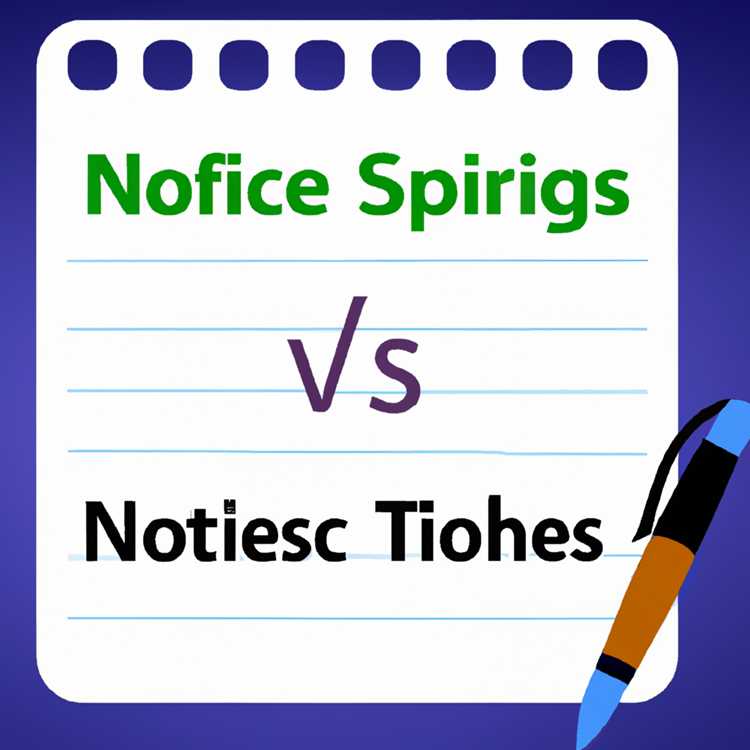Secara default, Windows 10 membuka File PDF di jendela browser Microsoft Edge. Jika Anda tidak menyukai pengaturan ini, dimungkinkan untuk mengubah penampil PDF default di Windows 10 menjadi Adobe Reader.

Ubah Penampil PDF Default di Windows 10
Versi Windows yang lebih lama (XP, 7 dan 8) memerlukan instalasi Adobe PDF Reader atau Penampil PDF lainnya untuk dapat melihat file PDF.
Di Windows 10, Microsoft telah menghilangkan kebutuhan untuk menginstal penampil PDF dan menetapkan browser Microsoft Edge sebagai penampil PDF default.
Sementara banyak pengguna menyukai gagasan tidak harus menggunakan alat pihak ketiga untuk melihat file PDF, ada orang lain yang lebih suka membuka file PDF di Adobe Reader, alih-alih diarahkan ke Microsoft Edge setiap kali mereka mencoba membuka file PDF.
Oleh karena itu, kami menyediakan di bawah ini langkah-langkah untuk Mengubah penampil PDF Default di Windows 10 ke Adobe Reader atau atau penampil PDF lain pilihan Anda.
Ubah Penampil PDF Default di Windows 10 ke Adobe Reader
Unduh dan instal Adobe Acrobat Reader dan ikuti langkah-langkah di bawah ini untuk mengubah penampil PDF default di Windows 10.
1. Klik tombol Mulai dan klik ikon Pengaturan.

2. Pada layar Pengaturan, klik ikon Aplikasi.

3. Pada layar Aplikasi & Fitur, klik pada aplikasi Default di panel kiri. Di panel kanan, gulir ke bawah dan klik pada opsi Pilih Aplikasi default dengan jenis file.

4. Pada layar berikutnya, gulir ke bawah hingga Anda menemukan .pdf (File PDF)> klik pada Microsoft Edge di sebelah .pdf dan pilih Adobe Acrobat Reader sebagai penampil PDF pilihan Anda.

Windows Kembali Kembali ke Tepi Sebagai Penampil PDF Default
Anda perlu menyadari bahwa Windows 10 akan secara otomatis kembali menggunakan Microsoft Edge sebagai penampil PDF default, setiap kali pembaruan diinstal pada komputer Anda.
Jika ini terjadi, Anda dapat mengulangi langkah-langkah seperti yang disediakan di atas untuk mengubah penampil PDF default di Windows 10 menjadi Adobe Reader atau penampil PDF lain pilihan Anda.
Setiap kali pembaruan diinstal pada komputer Anda, periksa apakah komputer Anda telah kembali menggunakan Microsoft Edge sebagai penampil PDF default.
Jika sudah, Anda harus mengulangi langkah-langkah untuk mengubah penampil PDF default di Windows 10.